

.png)
ده روش برای افزایش برد و performance شبکه های وایرلس
با مطالعه این 10 روش شما قادر خواهید بود performance و برد شبکه وایرلس را افزایش دهید.
در اين مقاله منظور از روتر همانwireless router یا access point می باشد.
تا حد امکان سعی کنید router را در وسط منزل یا محل کار قرار دهید. اگر دیوار هایی که در مسیر است بيشتر شود باعث تضعيف سيگنال روتر میشود. اگر به هر دليلی نمي توانيد روتر را در مرکز محلسکونت قرار دهيد نگران نباشيد چون راه هاي ديگري هم براي بهينه نمودن ارتباط وایرلس وجود دارد.
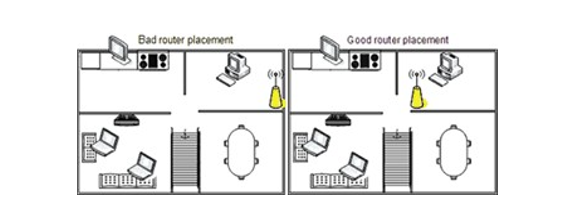
نصب روتر در نزديکي ديوار و وسايل فلزي و قرار دادن آن در کف زمين باعث ايجاد تداخل در سيگنال روتر مي شود هر چقدر فاصله روتر با اين موانع کمتر شود تداخل سيگنال ها بيشتر مي شود و در نتيجه باعث کم شدن توان سيگنال ها مي شود.
به صورت استاندارد آنتن ها شعاعي را در تمام جهات تحت پوشش خود قرار مي دهند .
اگر روتر شما در مجاورت ديوار قرار دارد نيمي از سيگنال ها به خارج از منزل شما مي رود و ميزان زيادي از توان روتر شما از بین می رود. اکثر روتر ها به شما اين امکان را نمي دهند که توان خروجي را افزايش دهيم . اما ما ميتوانيم از توان روتر به بهترين شکل استفاده کنيم. براي اين کار مي توانيم از آنتن هايي استفاده کنيم که سيگنال ها را به يک سمت مي فرستند. ( هنگام تهیه آنتن به این مطلب توجه داشته باشید که آنتن های 2.4 GHz و 5.8 GHzوجود دارد که با توجه به نوع روتر بايد يکي از آنها را تهيه کرد همچنين بايد در روتر قسمتي براي اضافه شدن آنتن وجود داشته باشد يا آنتن خود wireless router قابل تعویض باشد تا بتوانیم آنتن جدید را نصب کنیم. )
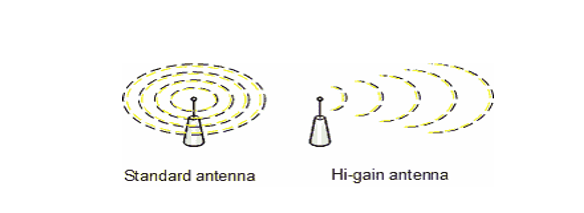
سيگنال ها توسط کامپيوتر و روتر هر دو ارسال و دريافت مي شوند. گاهي اوقات روتر شما به خوبي سيگنال ها را مي فرستد اما کارت شبکه دستگاه شما نمي تواند سيگنال ها را به خوبي به سمت روتربرگرداند. براي بهتر شدن ارتباط به جاي کارت شبکه wireless نوت بوک ( laptop’s PC card ) از یک کارت شبکه با پورت USB استفاده نمایید که از آنتن external استفاده می کند. در تست ها مشاهده شده است Hawking Hi-Gain Wireless USB network adapter که دارای آنتن external می باشد مسافت بیشتری را ساپورت می کند.
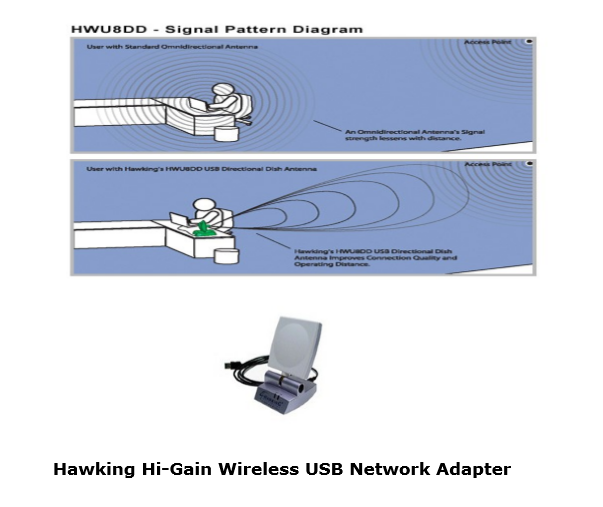
لپ تاپ هایی که دارای کارت شبکه وایرلس داخلی ( built-in ) می باشند عموما دارای کارت های شبکه قوي هستند و نيازي به استفاده از نوع external نیست.
Wireless repeater بدون نياز به سيم کشي باعث افزايش برد شبکه وایرلس شما می شود. در این حالت Wireless repeater را باید بین wireless router و کامپیوترها قرار دهید.
با انجام اين کار قدرت سيگنالها بيشتر ميشود. برای تهیه repeater می توانید تکنولوژی های زیر را مورد بررسی قرار دهید.
ViewSonic, D-Link, Linksys, and Buffalo
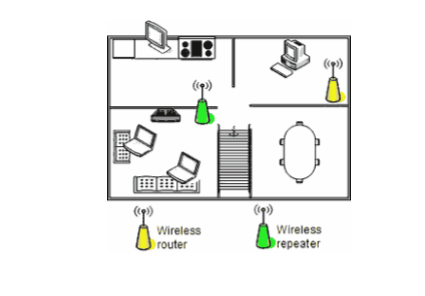
همانطور که رادیو از channel های مختلفی استفاده می کند wireless router هم برای برقراری ارتباط از چندین channel می تواند استفاده کند. در کشورهای آمریکا و کانادا از channel های 1 ، 6 و 11 استفاده مي شود. همانگونه که شما در حال تنظيم موج راديو هستيد و روي يک channel صدا همراه با نویز است و با کمی تغییر channel صدا خوب ميشود,گاهي اوقات انتخاب يک channel در روتر نسبت به باقی channel ها ارتباط بهتری را فراهم می کند. Channel ها را آنقدر تغییر دهید تا بهترين وضعيت سيگنال مشاهده شود . نيازي به تغيير تنظيمات کامپيوتر نيست چون کامپيوتر ها به صورت automatic می توانند channel جدید را پیدا کنند.
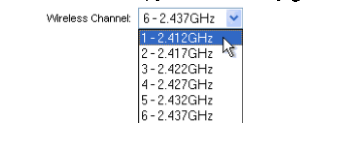
اگر در منزل تلفن بي سيم يا وسايل وایرلس ديگري داريد ممکن است کامپيوتر شما نتواند از ميان این تداخلات فرکانس ارتباط خوبي را با wireless router بر قرار کند . براي کم کردن اين تداخل ها از وسایل وایرلس که دارای فرکانس 2.4 GHz ميباشند استفاده نکنيد و به جاي آن از وسايل بی سيم مثل تلفن بي سيم با فرکانس 5.8 GHz یا 900 MHz استفاده کنید.
شرکت هاي سازنده معمول هر چند وقت يکبار firmware هاي رايگان و جديدي را ارائه ميکنند که عموما باعت افزايش کارايي wireless router میشود. برای دریافت firmware های جدید به وب سایت شرکت سازنده مراجعه کنید. همچنین آپدیت نمودن درایور کارت شبکه باعث مي شود ارتباط کارت شبکه وایرلس با سيستم عامل قابل اطمينان تر شود و در مجموع باعث افزایش performance می شود.
با اینکه روتر LINKSYS و کارت شبکه D-LINK با هم کار مي کنند اما اگر هر دو آنها محصول یک شرکت باشند معمولا ارتباط بهتری فراهم می شود.
بعضي از سازندگان اينگونه وسايل معتقدند اگر از وسايل آنها استفاده کنيم performance تا دو برابر افزایش می یابد.
امروزه اکثر wireless network ها از نوع 802.11b می باشند. اما 802.11g حدود 5 برابر سریع تر می باشد و با نوع 802.11b هم سازگاري دارد و شما مي توانيد همچنان از تجهيزات 802.11b استفاده کنید. اگر از روتر 802.11b استفاده می کنید و از performance راضی نیستید روتر و کارت شبکه خود را به نوعی که 802.11g را ساپورت کند ارتقاء دهید. اگر قصد خرید تجهیزات وایرلس را دارید قطعا نوع 802.11g را انتخاب کنید.
هیچگاه سرعت واقعی در ارتباط وایرلس به مقاديري که از نظر تئوري اعلام شده نميرسد.
تکنولوژی 802.11b با سرعت 2 الی 5 Mbps و 802.11g معمولا با سرعتی بین 13 الی 23 Mbps کار می کنند. تجهیزات Belkin از نوع Pre-N سرعتی بین 37 الی 42 Mbps فراهم می کنند.
بستن *نام و نام خانوادگی * پست الکترونیک * متن پیام |